一些小伙伴新买来的Win10电脑,默认只有一个C盘磁盘分区,而平常我们便于磁盘管理,通常都会给电脑硬盘分为C、D、E、F等多个分区。今天“第一视角”就来教大家如何使用Win10自带磁盘分区工具给新硬盘分区教程,一分钟教大家如何给新硬盘分区。

Win10自带磁盘分区工具给新硬盘分区教程
为了让大家快速看懂新硬盘分区,本文以最直观的图文教程形式,3张教大家如何使用Win10磁盘管理工具给硬盘分区。
一、Win10硬盘如何分区?只需四步骤,步骤如下:
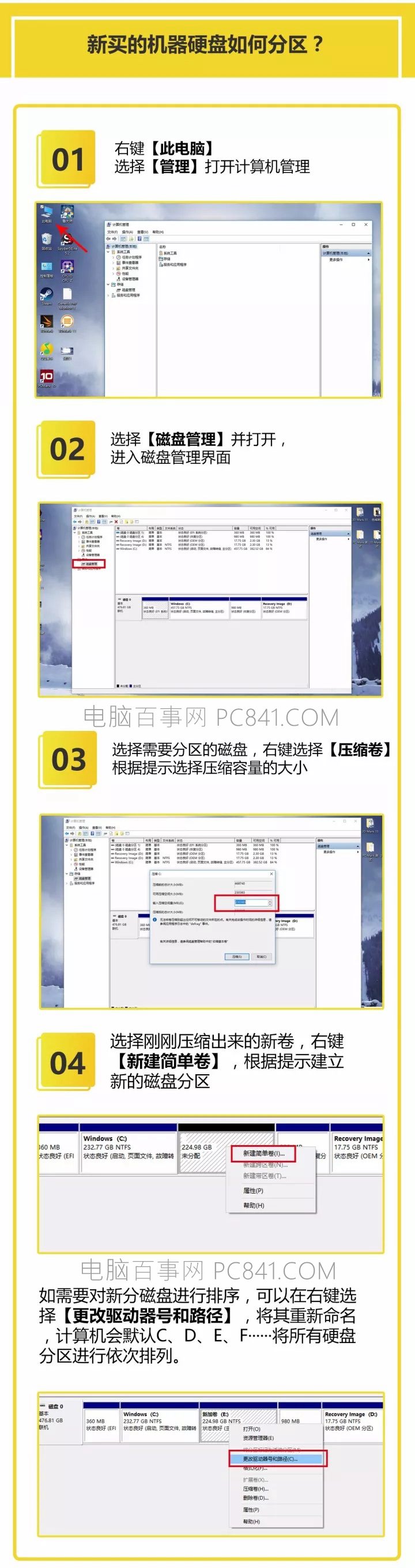
二、如何删除不合理的磁盘分区?使用Win10磁盘管理工具轻松删除不合理的分区,同样只需要四步,步骤如下。
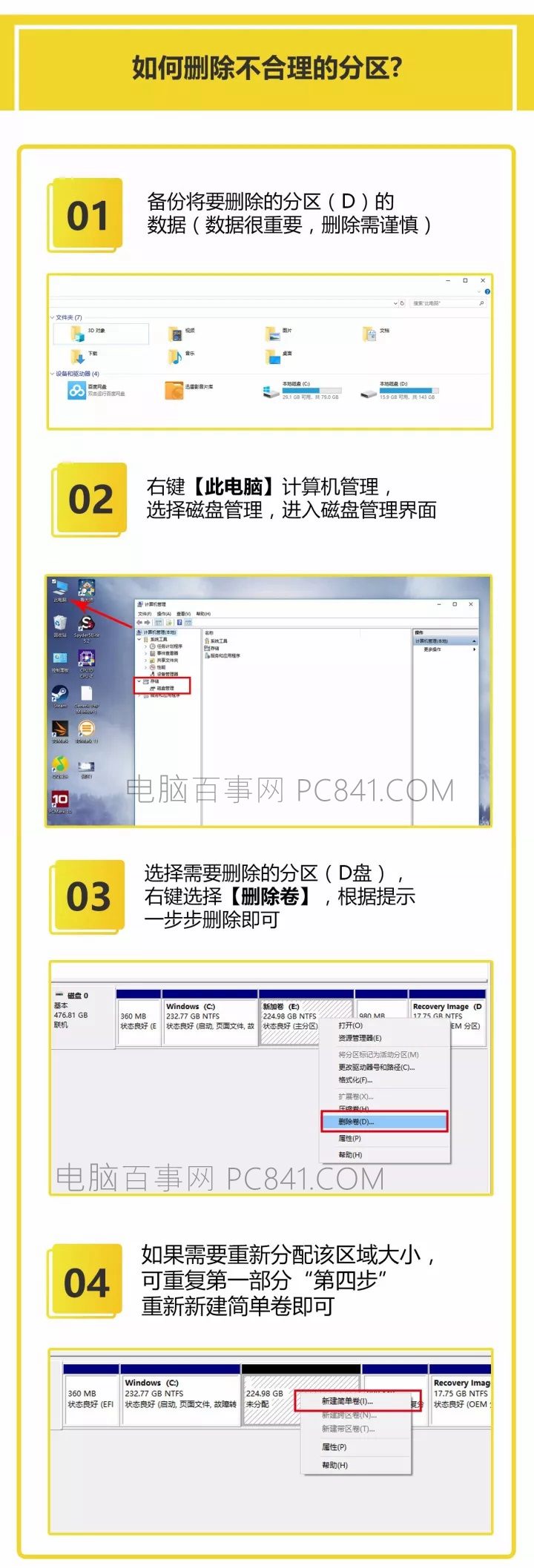
三、如何扩大磁盘分区。
有适合,C盘或某个磁盘容量太小,需要调整扩容,使用Win10磁盘管理工具也可以轻松的调整,同样是四步轻松搞定,如下图所示。
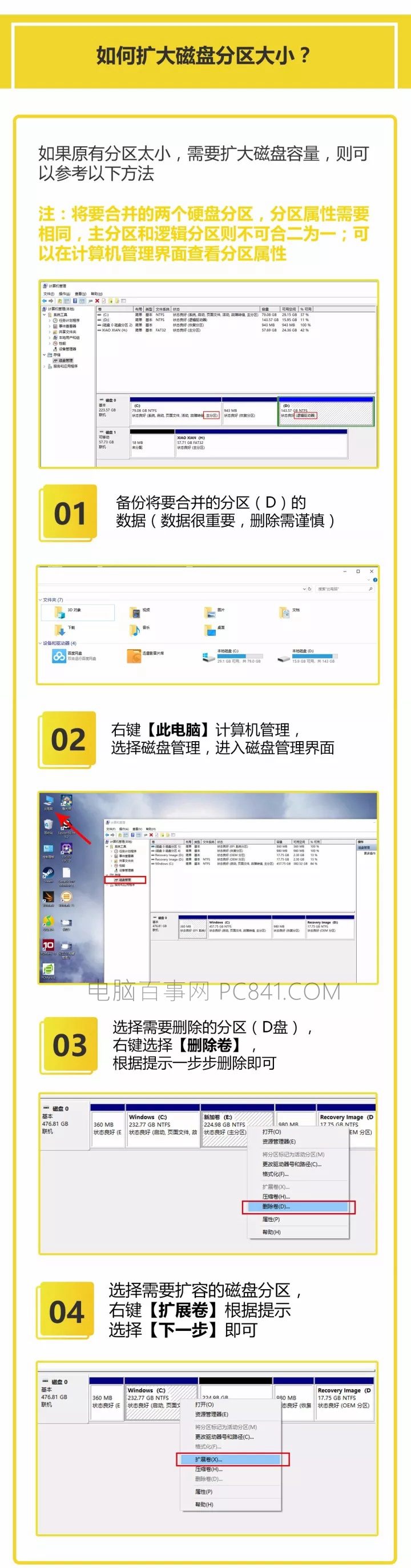
好了,以上就是使用Win10自带的磁盘工具为硬盘分区、删除分区和扩容分区图文教程,对于广大电脑用户来说,Windows自带的磁盘管理工具已经足够强大,完全无需使用第三方硬盘分区工具了。

